ghost XP系统U盘拒绝访问的解决方法 如何解决ghost XP系统U盘拒绝访问
时间:2017-07-04 来源:互联网 浏览量:
今天给大家带来ghost,XP系统U盘拒绝访问的解决方法,如何解决ghost,XP系统U盘拒绝访问,让您轻松解决问题。
有XP系统用户在电脑上插入U盘后双击出现拒绝访问的对话框,而导致我们不能打开U盘对文件进行操作,我们要是遇上这样的问题该如何处理呢?下面小编就以ghost xp为例分享一下解决方法:ghost XP系统U盘拒绝访问怎么办?
1、点击开始菜单中的运行选项,然后输入"regedit"回车后打开注册表编辑器;
2、打开后,我们在注册表左侧列表中逐个打开“HKEY_LOCAL_MACHINESoftwareMicrosoftWindowsCurrentVersionexplorerAdvancedFolderHiddenSHOWALL“然后在右侧窗口中修改checked value 项的值,更改为“1”;
3、然后我们还需要将查看隐藏文件的功能打开,操作方法:打开一个文件夹——点击菜单栏上的“工具”——点“文件夹选项”,然后找到“显示所有文件和文件夹“将其勾选;
Ghost xp sp3 http://www.xitonghe.com
4、这时我们再打开我的电脑,右键点击U盘然后点”打开“,现在还不能双击,在U盘根目录,我们可以看到四个隐藏文件::“floder”、“destop”、“destop2”、“autorun.inf“,将这四个文件全部删除;
5、然后再回到注册表中,逐个打开”HKEY_LOCAL_MACHINESOFTWAREMicrosoftWindowsNTCurrentVersionWinlogon“,在右侧找到”Userinit“项,双击后把值更改为”Userinit.exe“;
6、按CTRL+ALT+DEL打开任务管理器,然后切换到“进程”页面,找到“wuauserv.exe”和“svchost.exe”这两个进程,分别点击右键,然后结束;如下图所示:
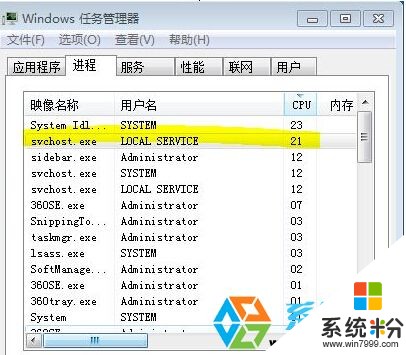 最后一步,再打开我的电脑进入以下目录:“c:windowssystem32svchost” 打开svchost文件夹后,把里面的文件全部删除。
最后一步,再打开我的电脑进入以下目录:“c:windowssystem32svchost” 打开svchost文件夹后,把里面的文件全部删除。
最后我们可以重新启动一下XP系统,U盘拒绝访问的故障就解决了。
以上就是ghost,XP系统U盘拒绝访问的解决方法,如何解决ghost,XP系统U盘拒绝访问教程,希望本文中能帮您解决问题。
我要分享:
Xp系统教程推荐
- 1 xp系统ie8安装失败怎么解决 新萝卜家园XP升级ie8失败的排查方法有哪些
- 2 windous xp台式电脑怎样启用休眠功能 windous xp台式电脑启用休眠功能的方法有哪些
- 3 索尼手机4.4系统安装激活XPosed框架的方法有哪些 索尼手机4.4系统如何安装激活XPosed框架
- 4WinXP不显示完整文件夹路径该是如何处理? WinXP不显示完整文件夹路径该处理的方法有哪些?
- 5XP改系统登录名时如何把CMD默认提示路径也更改 XP改系统登录名时怎样把CMD默认提示路径也更改
- 6xp系统u盘格式如何解决 深度技术xp系统转换U盘格式的方法有哪些
- 7WinXP文件无法复制路径太深的解决方法有哪些 WinXP文件无法复制路径太深该如何解决
- 8xp系统里,怎样快速将U盘FAT32格式转换成NTFS格式功能? xp系统里,快速将U盘FAT32格式转换成NTFS格式功能的方法?
- 9xp系统如何开启远程连接网络级别身份验证功能 xp系统怎么开启远程连接网络级别身份验证功能
- 10开启Guest账户后深度技术XP系统无法访问网络怎么解决 开启Guest账户后深度技术XP系统无法访问网络如何解决
Xp系统热门教程
- 1 xp系统文件损坏怎么办|xp系统文件坏了修复方法
- 2 xp系统如何调节亮度|xp调节亮度的方法
- 3 怎么设置番茄花园xp系统局域网共享文件夹访问密码 设置番茄花园xp系统局域网共享文件夹访问密码的方法
- 4xp系统中Messenger进程无故加载的处理方法 如何解决在xp系统下一直出现Messenger进程无故加载错误指令的方法
- 5winxp怎么减少资源占用,winxp减少资源占用的方法
- 6windowsXP和Win7分别怎样设置桌面壁纸 windowsXP和Win7分别设置桌面壁纸的方法
- 7xp系统桌面图标怎么调整?xp桌面图标大小调整方法
- 8xp系统下电脑桌面卡死的处理解决方法有哪些? xp系统下电脑桌面卡死的该如何处理解决?
- 9win xp 纯净版怎样设置开机密码,xp设置开机密码的方法
- 10xp系统桌面 快速启动栏不见了怎么找回 xp系统桌面 快速启动栏不见了如何找回
最新Xp教程
- 1 XP打印机驱动安装失败怎么办?
- 2 winxp系统本地连接不见了怎么办
- 3 xp系统玩war3不能全屏怎么办
- 4xp系统开机蓝屏提示checking file system on c怎么解决
- 5xp系统开始菜单关机键消失了怎么办
- 6winxp系统开启AHCI操作的方法有哪些 winxp系统开启AHCI操作的方法有哪些
- 7进入XP系统后,操作迟延太久如何解决 进入XP系统后,操作迟延太久解决的方法有哪些
- 8Win8.1专业版资源管理器explorer.exe频繁重启的解决方法有哪些 Win8.1专业版资源管理器explorer.exe频繁重启该如何解决
- 9xp系统ie8安装失败怎么解决 新萝卜家园XP升级ie8失败的排查方法有哪些
- 10大地 XP系统验证码显示小红叉,无法输入网页验证码怎么解决 大地 XP系统验证码显示小红叉,无法输入网页验证码怎么处理
